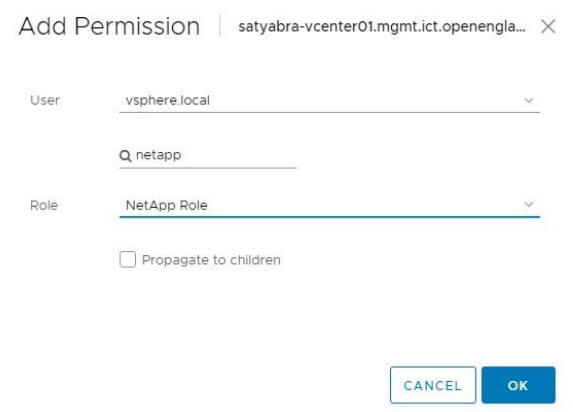在vCenter中建立NetApp HCC角色
 建議變更
建議變更


您應該在vCenter中建立NetApp的「HCC」角色、以便在安裝後手動將vCenter資產(控制器)新增至管理節點、或是修改現有的控制器。
此NetApp的「高效能」角色會將您的管理節點服務檢視限制在僅適用於NetApp的資產上。
-
本程序說明vSphere 6.7版提供的步驟。您的vSphere使用者介面可能與所述內容略有不同、視所安裝的vSphere版本而定。如需其他說明、請參閱VMware vCenter文件。
-
至 "建立新的NetApp HCC角色"、您必須先在vCenter中設定新的使用者帳戶、建立NetApp的HIT角色、然後指派使用者權限。
-
對於NetApp ESXi主機組態、您應該將NDE建立的使用者帳戶更新為新的NetApp HCC角色:
-
您可以 "設定控制器資產" 已存在於管理節點上。
-
使用新的NetApp HCC角色 "新增資產" 至管理節點。
建立新的NetApp HCC角色
在vCenter中設定新的使用者帳戶、建立NetApp HCC,然後指派使用者權限。
在vCenter中設定新的使用者帳戶
請執行下列步驟、在vCenter中設定新的使用者帳戶。
-
以「administrator@vsphere.er'」或同等身分登入vSphere Web Client。
-
從功能表中選取*管理*。
-
在「單一登入」區段中、選取「使用者」和「群組」。
-
在*網域*清單中、選取「vSphere.local」或您的LDAP網域。
-
選取*新增使用者*。
-
填寫「新增使用者」表單。
在vCenter中建立新的NetApp HCC角色
請執行下列步驟、在vCenter中建立新的NetApp HCC角色。
-
選取*編輯角色*、然後指派所需的權限。
-
在左側導覽窗格中、選取*全域*。
-
選擇*診斷*和*授權*。
-
在左側導覽窗格中、選取*主機*。
-
選擇*維護*、電源、儲存分割區組態*和*韌體。
-
另存為「NetApp角色」。
將使用者權限指派給vCenter
執行下列步驟、將使用者權限指派給vCenter中的新NetApp HCC角色。
-
從功能表中選取*主機*和*叢集*。
-
在左側導覽窗格中、選取下列其中一個選項:
-
頂級vCenter。
-
您所需的vCenter(如果您處於連結模式)。
-
從NetApp Element vCenter Server 5.0的VMware vCenter外掛程式開始使用 "vCenter連結模式"、您可以從個別管理節點登錄Element外掛程式、以管理管理NetApp SolidFire VMware儲存叢集的每個vCenter Server(建議)。
-
使用NetApp Element vCenter Server 4.10及更早版本的支援程式、從其他vCenter Server管理叢集資源、使用 "vCenter連結模式" 僅限於本機儲存叢集。
-
-
-
在右導覽窗格中、選取*權限*。
-
選取「+」圖示以新增使用者。
在「新增權限」視窗中新增下列詳細資料:
-
選取「vSphere.local」或您的LDAP網域
-
使用搜尋來尋找您在中建立的新使用者 在vCenter中設定新的使用者帳戶。
-
選擇「NetApp角色」。
Do * Not 選取 Propagate to子系*。
-
將使用者權限指派給資料中心
執行下列步驟、將使用者權限指派給vCenter中的資料中心。
-
在左窗格中、選取*資料中心*。
-
在右導覽窗格中、選取*權限*。
-
選取「+」圖示以新增使用者。
在「新增權限」視窗中新增下列詳細資料:
-
選取「vSphere.local」或您的LDAP網域。
-
使用搜尋來尋找您在中建立的新的HCC.使用者 在vCenter中設定新的使用者帳戶。
-
選取「ReadOnly role」。
Do * Not 選取 Propagate to子系*。
-
將使用者權限指派給NetApp HCI 各個資料存放區
請執行下列步驟、將使用者權限指派給NetApp HCI vCenter中的「VMware資料中心」。
-
在左窗格中、選取*資料中心*。
-
建立新的儲存資料夾。在*資料中心*上按一下滑鼠右鍵、然後選取*建立儲存資料夾*。
-
將所有NetApp HCI 的不完整資料存放區從儲存叢集和本機傳輸到運算節點、再傳輸到新的儲存資料夾。
-
選取新的儲存資料夾。
-
在右導覽窗格中、選取*權限*。
-
選取「+」圖示以新增使用者。
在「新增權限」視窗中新增下列詳細資料:
-
選取「vSphere.local」或您的LDAP網域。
-
使用搜尋來尋找您在中建立的新的HCC.使用者 在vCenter中設定新的使用者帳戶。
-
選取「管理員角色」
-
選擇*衍生至子項*。
-
將使用者權限指派給NetApp主機叢集
執行下列步驟、將使用者權限指派給vCenter中的NetApp主機叢集。
-
在左側導覽窗格中、選取NetApp主機叢集。
-
在右導覽窗格中、選取*權限*。
-
選取「+」圖示以新增使用者。
在「新增權限」視窗中新增下列詳細資料:
-
選取「vSphere.local」或您的LDAP網域。
-
使用搜尋來尋找您在中建立的新的HCC.使用者 在vCenter中設定新的使用者帳戶。
-
選擇「NetApp角色」或「系統管理員」。
-
選擇*衍生至子項*。
-
NetApp ESXi主機組態
對於NetApp ESXi主機組態、您應該將NDE建立的使用者帳戶更新為新的NetApp HCC角色。
NetApp ESXi主機不存在於vCenter主機叢集中
如果vCenter主機叢集內不存在NetApp ESXi主機、您可以使用下列程序、在vCenter中指派NetApp HCC角色和使用者權限。
-
從功能表中選取*主機*和*叢集*。
-
在左側導覽窗格中、選取NetApp ESXi主機。
-
在右導覽窗格中、選取*權限*。
-
選取「+」圖示以新增使用者。
在「新增權限」視窗中新增下列詳細資料:
-
選取「vSphere.local」或您的LDAP網域。
-
使用搜尋來尋找您在中建立的新使用者 在vCenter中設定新的使用者帳戶。
-
選擇「NetApp角色」或「系統管理員」。
-
-
選擇*衍生至子項*。
NetApp ESXi主機存在於vCenter主機叢集中
如果vCenter主機叢集內有NetApp ESXi主機與其他廠商ESXi主機、您可以使用下列程序、在vCenter中指派NetApp HCC角色與使用者權限。
-
從功能表中選取*主機*和*叢集*。
-
在左側導覽窗格中、展開所需的主機叢集。
-
在右導覽窗格中、選取*權限*。
-
選取「+」圖示以新增使用者。
在「新增權限」視窗中新增下列詳細資料:
-
選取「vSphere.local」或您的LDAP網域。
-
使用搜尋來尋找您在中建立的新使用者 在vCenter中設定新的使用者帳戶。
-
選擇「NetApp角色」。
Do * Not 選取 Propagate to子系*。
-
-
在左側導覽窗格中、選取NetApp ESXi主機。
-
在右導覽窗格中、選取*權限*。
-
選取「+」圖示以新增使用者。
在「新增權限」視窗中新增下列詳細資料:
-
選取「vSphere.local」或您的LDAP網域。
-
使用搜尋來尋找您在中建立的新使用者 在vCenter中設定新的使用者帳戶。
-
選擇「NetApp角色」或「系統管理員」。
-
選擇*衍生至子項*。
-
-
針對主機叢集中的其餘NetApp ESXi主機重複上述步驟。
管理節點上已存在控制器資產
如果管理節點上已存在控制器資產、請執行下列步驟、使用「PUT /Assets /{asset_id}/controllers /{controller_id}」來設定控制器。
-
存取管理節點上的mNode服務API UI:
-
選取*授權*並輸入認證資料以存取API呼叫。
-
選取「Get /Assets」(取得/資產)以取得父ID。
-
選取「PUT /Assets /{asset_id}/controller/{controller_id}」。
-
在要求本文的帳戶設定中輸入建立的認證資料。
-
將資產新增至管理節點
如果您需要在安裝後手動新增資產、請使用您在中建立的新HCC-使用者帳戶 在vCenter中設定新的使用者帳戶。如需詳細資訊、請參閱 "將控制器資產新增至管理節點"。